Οι καθηγητές και οι συντάκτες μπορούν να είναι αυστηροί όταν αξιολογούν τις εργασίες και τα δοκίμιά σας.Ανεξάρτητα από την ποιότητα του άρθρου, είναι σημαντικό να ακολουθήσετε τη μορφή της δήλωσης.Ειδικά στον ακαδημαϊκό χώρο.Η εσοχή είναι ένα σημαντικό μέρος αυτών των μορφών, ένας σπάνιος τύπος είναι η κρεμαστή εσοχή, που χρησιμοποιείται συνήθως για βιβλιογραφία, παραπομπές, παραπομπές, λίστες σε έγγραφα κ.λπ.
Αν ψάχνετε για τις ίδιες συμβουλές, έχουμε χρήσιμους οδηγούς για εσάς που θα σας διδάξουν πώς να δημιουργείτε εσοχές κρέμονται στο word, πώς να δημιουργείτε εσοχές κρέμονται στα έγγραφα Google και συντομεύσεις σχετικά με αναρτημένες εσοχές.
Σε αυτό το άρθρο, δείχνουμε πώς ναΤο Microsoft Word和Google DocsΔημιουργήστε κρεμαστές εσοχές στο .Αλλά προτού περάσετε από αυτά τα βήματα, ακολουθούν ορισμένα σημαντικά σημεία σχετικά με τις αναρτημένες εσοχές.
- κρεμαστή εσοχήΓνωστή και ως αρνητική/αντίστροφη εσοχή ή εσοχή δεύτερης γραμμής.
- Όταν εφαρμόζεται,Η πρώτη γραμμή έχει συνήθως εσοχή στο αριστερό περιθώριο, ενώ οι υπόλοιπες γραμμές της παραγράφου έχουν μεγαλύτερη εσοχή, συνήθως 0.5 ίντσες.
- κάνειΠιο εύκολο για τους αναγνώστες να διαβάσουν περιεχόμενο.
- Η κρεμαστή εσοχή είναιΥποχρεωτικές απαιτήσεις για το στυλ γραφής CMS (Chicago Manual of Style), MLA (Modern Language Association) και APA (American Psychological Association).
Δεδομένου ότι οι αναρτημένες εσοχές χρησιμοποιούνται σπάνια, οι περισσότεροι χρήστες πιθανότατα δεν γνωρίζουν πώς να δημιουργήσουν αναρτημένες εσοχές στο Word.
Περιεχόμενα
Επιλογή I: Στο Microsoft Word
Για να δημιουργήσετε κρεμαστές εσοχές στο Microsoft Word, υπάρχει μια ειδική επιλογή ανάρτησης εσοχής στο πρόγραμμα.Οι συγγραφείς μπορούν επίσης να χρησιμοποιήσουν χάρακες για να δημιουργήσουν κρεμαστές εσοχές.Για να μάθετε πώς να δημιουργείτε κρεμαστές εσοχές στο word, ακολουθήστε αυτά τα βήματα.
1. Επιλέξτε μια παράγραφο που θέλετε να μορφοποιήσετε με αναρτημένες εσοχές και μετά μεταβείτε σεΣπίτιΑυτί.
2Α.κάντε κλικ στην παράγραφο組Εικονίδιο εκκίνησης μικρού διαλόγου στην κάτω δεξιά γωνία.
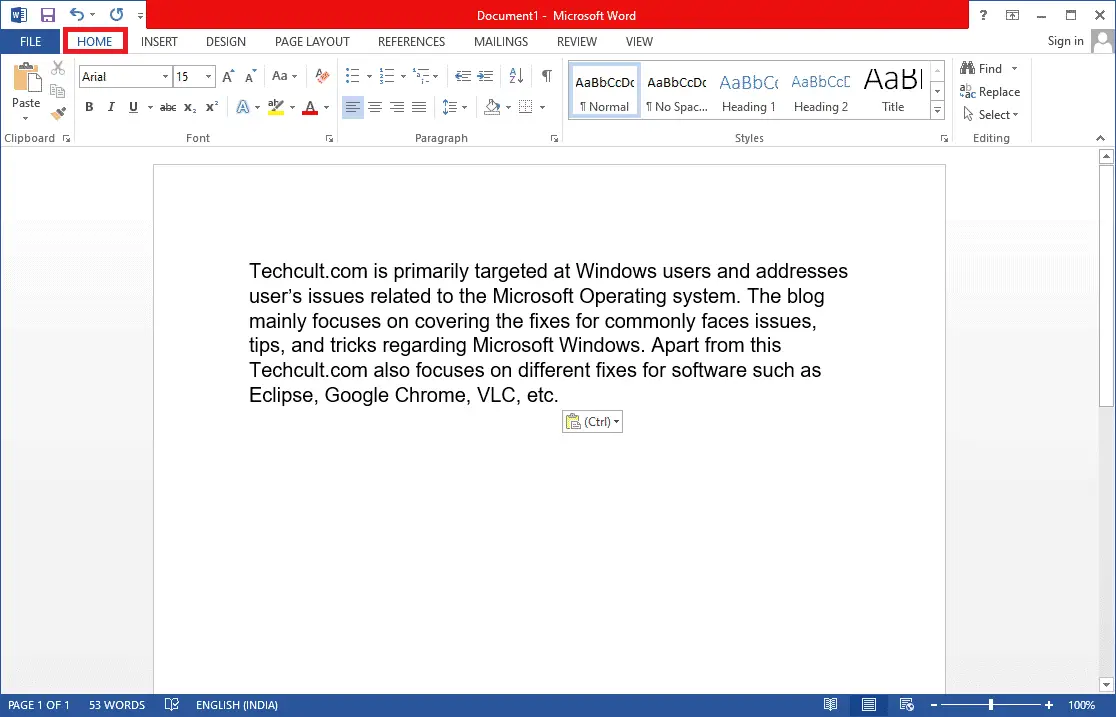
2Β.Μπορείτε επίσης ναΚάντε δεξί κλικένα σύνολο επιλεγμένων σειρών, λοιπόνΕπιλέξτε από τις επιλογέςπαράγραφος….
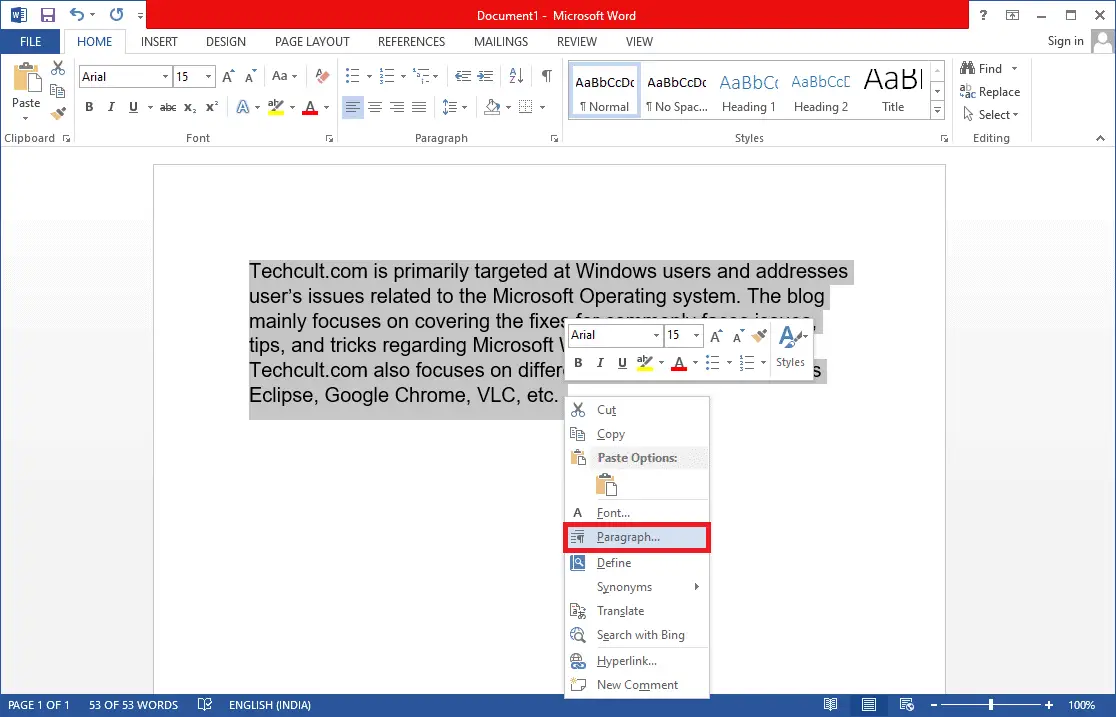
3. 在Καρτέλα Εσοχές & Διάστημα, κάνοντας κλικΆμεση έκπτωσηΑνοίξτε την αναπτυσσόμενη λίσταΚαι επιλέξτεΚρέμασμα.
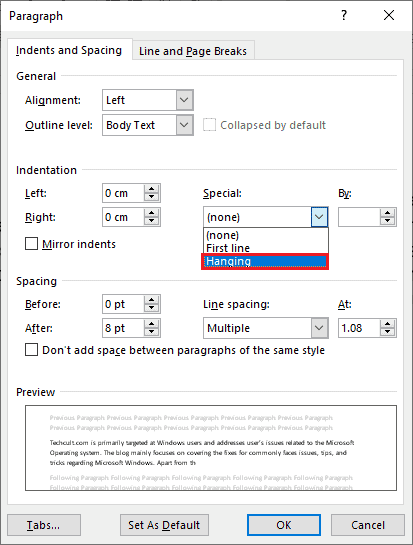
4. Η προεπιλεγμένη τιμή αναστολής έχει οριστεί σε0.5 ίντσες.Προσαρμόστε την τιμή της εσοχής σύμφωνα με τις απαιτήσεις σας κάνοντας κλικ στα πάνω ή κάτω βέλη.Το πλαίσιο προεπισκόπησης στο κάτω μέρος του διαλόγου θα δείξει πώς θα εμφανιστεί η επιλεγμένη παράγραφος μετά τη μορφοποίηση.
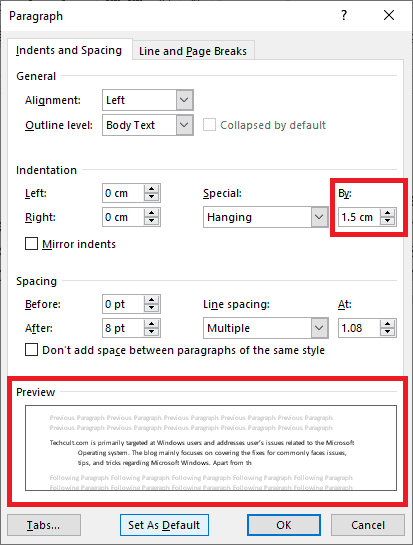
5. Κάντε κλικΕντάξει.
Μπορείτε επίσης να χρησιμοποιήσετε τον χάρακα για να δημιουργήσετε κρεμαστές εσοχές.Ακολουθήστε τα βήματα που δίνονται για να το κάνετε αυτό.
1. Αρχικά, μεταβείτε στην επιλογή Προβολή > ΧάρακεςΒεβαιωθείτε ότι ο χάρακας είναι ορατός
2. Επιλέξτε μια παράγραφο και μια θέσηκυβερνήτης上的ρυθμιστικό επάνω βέλους δεξιάσέρνω.Δηλαδή, όλες οι σειρές (εκτός από την πρώτη σειρά ή τη σειρά που δεν επιλέξατε) θα μεταφερθούν στον νέο δείκτη που δημιουργήσατε.

Εάν θέλετε η επόμενη παράγραφος να ακολουθεί την ίδια μορφοποίηση, τοποθετήστε τον δρομέα πληκτρολόγησης στην ήδη μορφοποιημένη παράγραφοτέλος, μετά πατήστεεισάγετε.Τώρα, ξεκινήστε να πληκτρολογείτε και θα μορφοποιηθεί αυτόματα ώστε να έχει μια κρεμαστή εσοχή.
Εάν επικολλήσετε απευθείας το περιβάλλον, κάντε δεξί κλικ σε οποιοδήποτε κενό μέρος του εγγράφου και επιλέξτεΕπικόλληση μόνο κειμένουεπιλογή εφαρμογής ειδικής εσοχής.
Έχετε πλέον ολοκληρώσει τη διαδικασία για το πώς να δημιουργήσετε κρεμαστές εσοχές στο word.
Επιλογή δεύτερη: Στα Έγγραφα Google
Υπάρχουν δύο διαφορετικοί τρόποι για να δημιουργήσετε αναρτημένες εσοχές στα Έγγραφα Google.Το πρώτο είναι να χρησιμοποιήσετε τις επιλογές εγγενούς εσοχής και το άλλο είναι να σύρετε με μη αυτόματο τρόπο τον χάρακα.Αναφέρονται στα παρακάτω βήματα.
Μέθοδος XNUMX: Χρησιμοποιήστε την επιλογή εσοχή
Εκτός από τις γενικές επιλογές εσοχής (αριστερά, δεξιά, κέντρο και στοίχιση), τα Έγγραφα Google διαθέτουν ειδικές επιλογές εσοχής, όπως πρώτη γραμμή και ανάρτηση.Μπορείτε να ακολουθήσετε τα παρακάτω βήματα για να ρυθμίσετε το ποσό της ανάρτησης στις επόμενες γραμμές μιας παραγράφου στην επιθυμητή τιμή.
1. Ανοίξτε ένα αρχείο εγγράφου και επιλέξτε την παράγραφο που θέλετε να κρέμονται εσοχές.
2. Με επιλεγμένη την παράγραφο, κάντε κλικ στομορφήΕπιλογές.
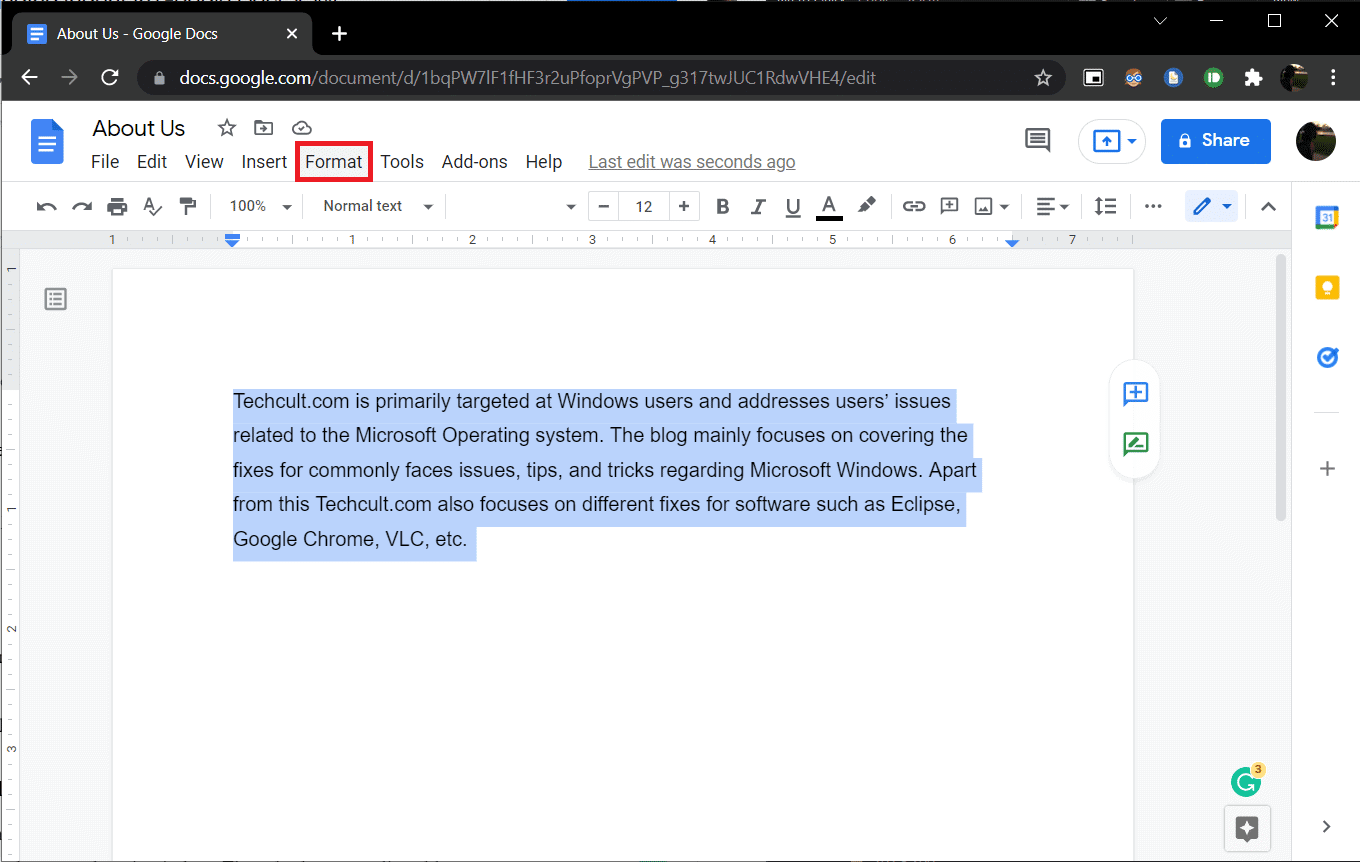
3.Επιλέξτε από το υπομενούΣτοίχιση και εσοχή>Επιλογή εσοχής.
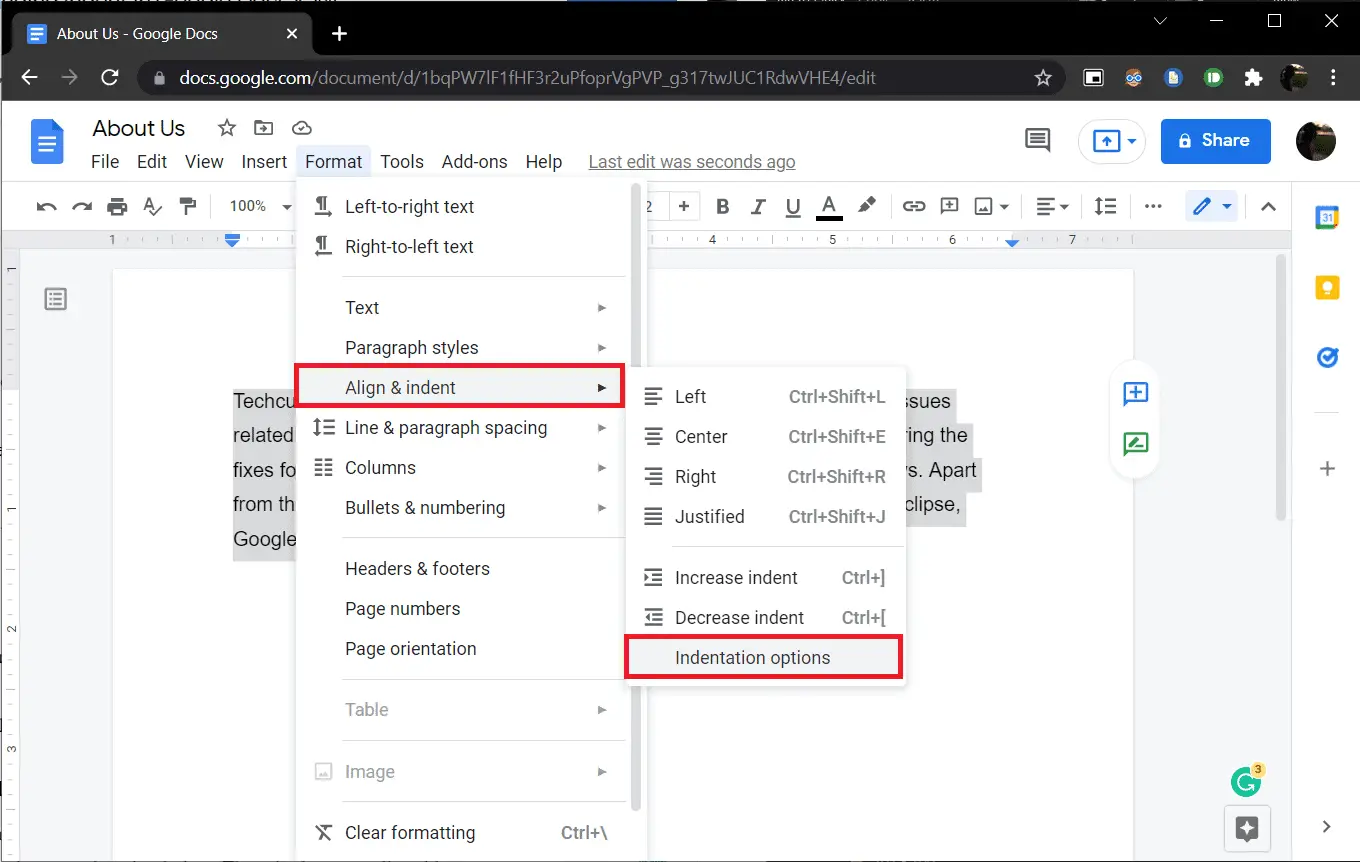
4. Στο ακόλουθο πλαίσιο διαλόγου, επιλέξτεειδική εσοχήΑνοίξτε την αναπτυσσόμενη λίστα και επιλέξτεεναιώρημα.

Από προεπιλογή, η τιμή εσοχής έχει οριστεί σε0.5ίντσες, προσαρμόστε την ποσότητα όπως απαιτείται ή μέχρι να αποκτήσετε την επιθυμητή εμφάνιση.
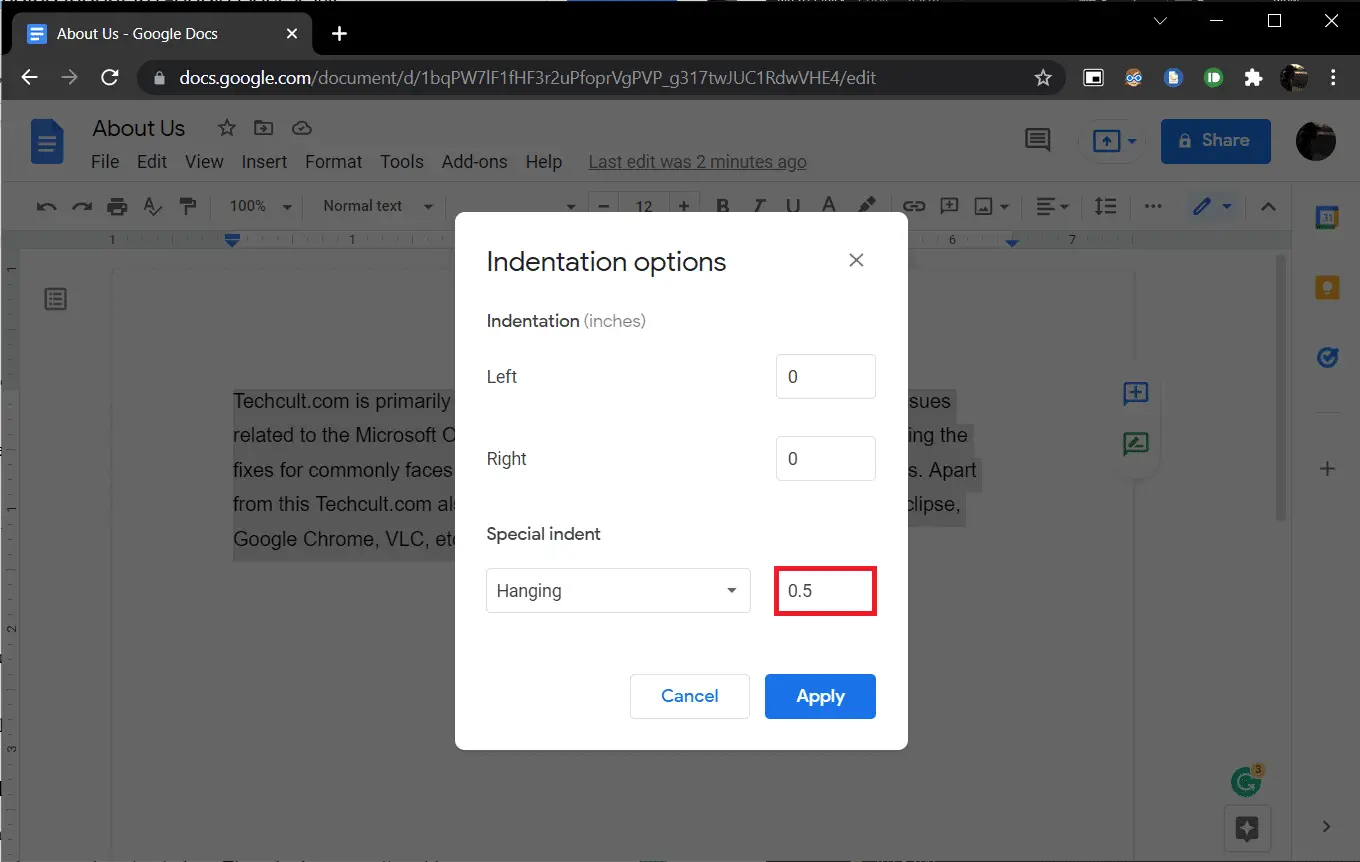
5. Κάντε κλικεφαρμογήΕναλλακτικά, πατήστε Enter για να τεθεί σε ισχύ η κρεμαστή εσοχή.
Μέθοδος 2: Χρησιμοποιήστε την επιλογή χάρακα
Μπορείτε επίσης να σύρετε χειροκίνητα τον χάρακα για να προσαρμόσετε τη θέση του κειμένου και να δημιουργήσετε κρεμαστές εσοχές.Ο χάρακας έχει δύο ρυθμιζόμενα εξαρτήματα, την αριστερή εσοχή και την εσοχή πρώτης γραμμής.Με την αριστερή εσοχή μπορείτε να αυξήσετε την τιμή της αριστερής εσοχής και να μετακινήσετε τη γραμμή της παραγράφου προς τα δεξιά, μετακινώντας την εσοχή της πρώτης γραμμής μπορείτε να ευθυγραμμίσετε την πρώτη γραμμή της παραγράφου με το αριστερό περιθώριο.Δείτε πώς να το κάνετε.
1. Αρχικά, βεβαιωθείτε ότι οι χάρακες είναι ορατοί στο επάνω και στα αριστερά του εγγράφου.Εάν όχι, κάντε κλικΠροβολή > Εμφάνιση χάρακαγια να το ενεργοποιήσετε.
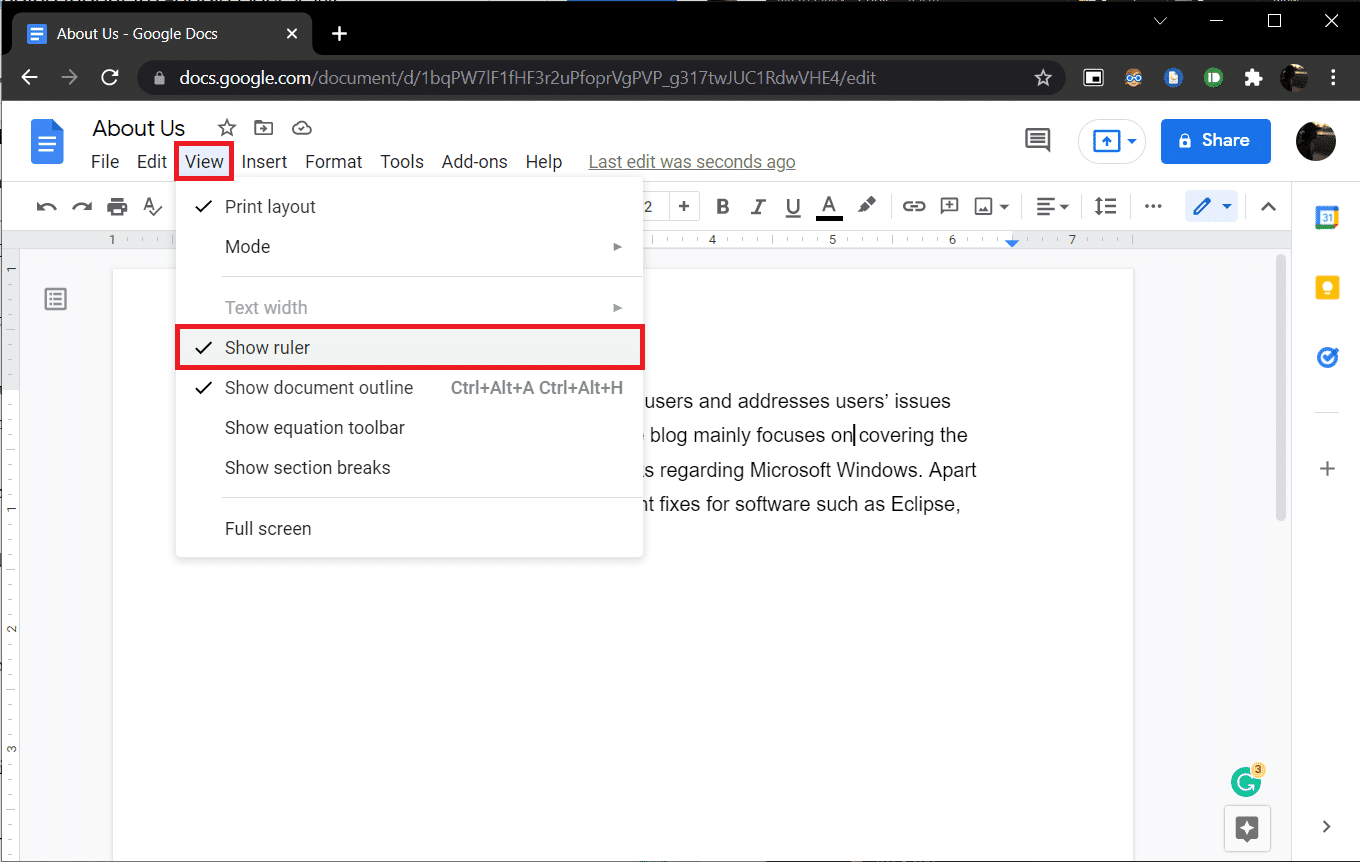
2. Προχωρήστε και επιλέξτε μια παράγραφο ή μια ομάδα γραμμών.
3. Κάντε κλικΜπλε βέλος προς τα κάτω (αριστερή εσοχή)ΚαιΔεξιάΣύρετε για να δημιουργήσετε μια εσοχή.Η τιμή θα εμφανίζεται στον χάρακα για να διασφαλιστεί η ακρίβεια.Όλες οι επιλεγμένες γραμμές θα μετακινηθούν στον νέο δείκτη.
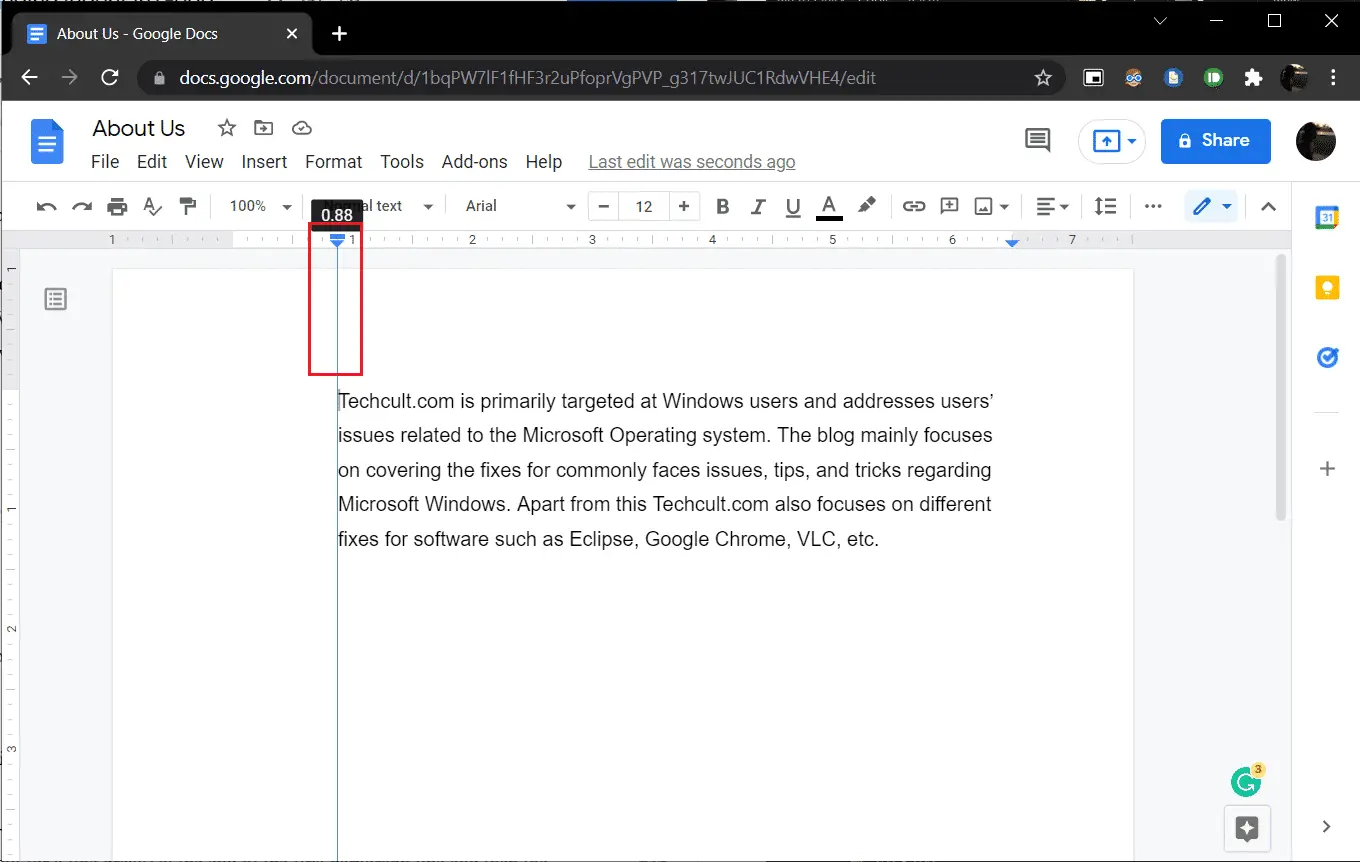
4. Στη συνέχεια, επιλέξτε πάνω από το αριστερό βέλος εσοχήςμπλε παύλα (η πρώτη γραμμή με εσοχή)και σύρετέ το πίσω στο σημείο που θέλετε να ξεκινήσει η πρώτη σειρά.
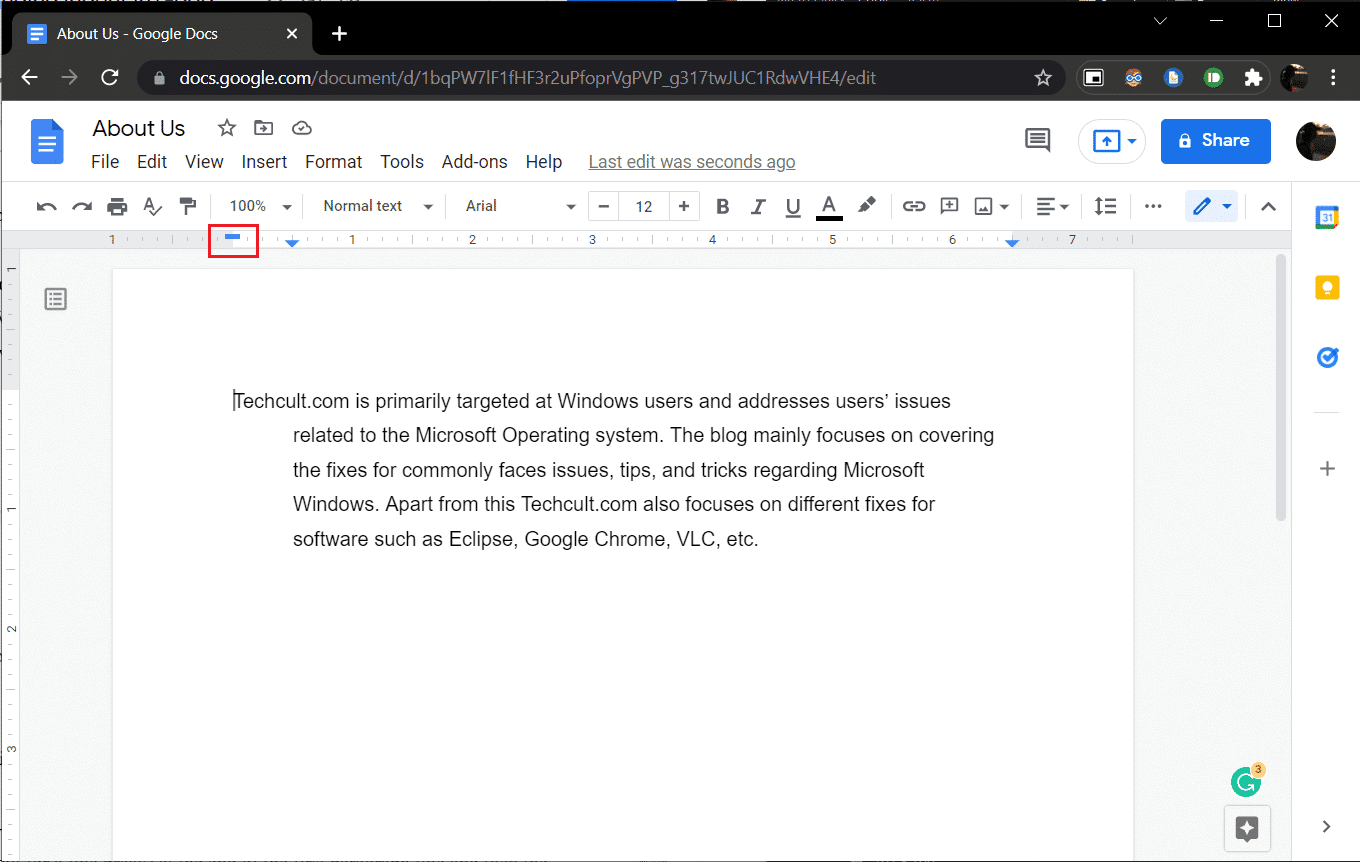
Προσαρμόστε και τις δύο θέσεις μέχρι να αποκτήσετε την εμφάνιση που θέλετε.
Ένας άλλος τρόπος για να δημιουργήσετε αναρτημένες εσοχές στα Έγγραφα Google είναι να πατήσετεShift + Enter, κρεμάστε μια συντόμευση εσοχής για μια νέα γραμμή στο τέλος της πρώτης γραμμής και πατήστεTabκλειδί.Επαναλάβετε για κάθε γραμμή της παραγράφου για να τις κάνετε όλες προς τα δεξιά.Εκτός από χρονοβόρα, αυτή η προσέγγιση είναι επιρρεπής σε σφάλματα.
Ελπίζουμε ότι αυτός ο οδηγός ήταν χρήσιμος και ότι μπορέσατε να καταλάβετεΠώς να δημιουργήσετε κρεμαστές εσοχές στο Word ή στα Έγγραφα Google.

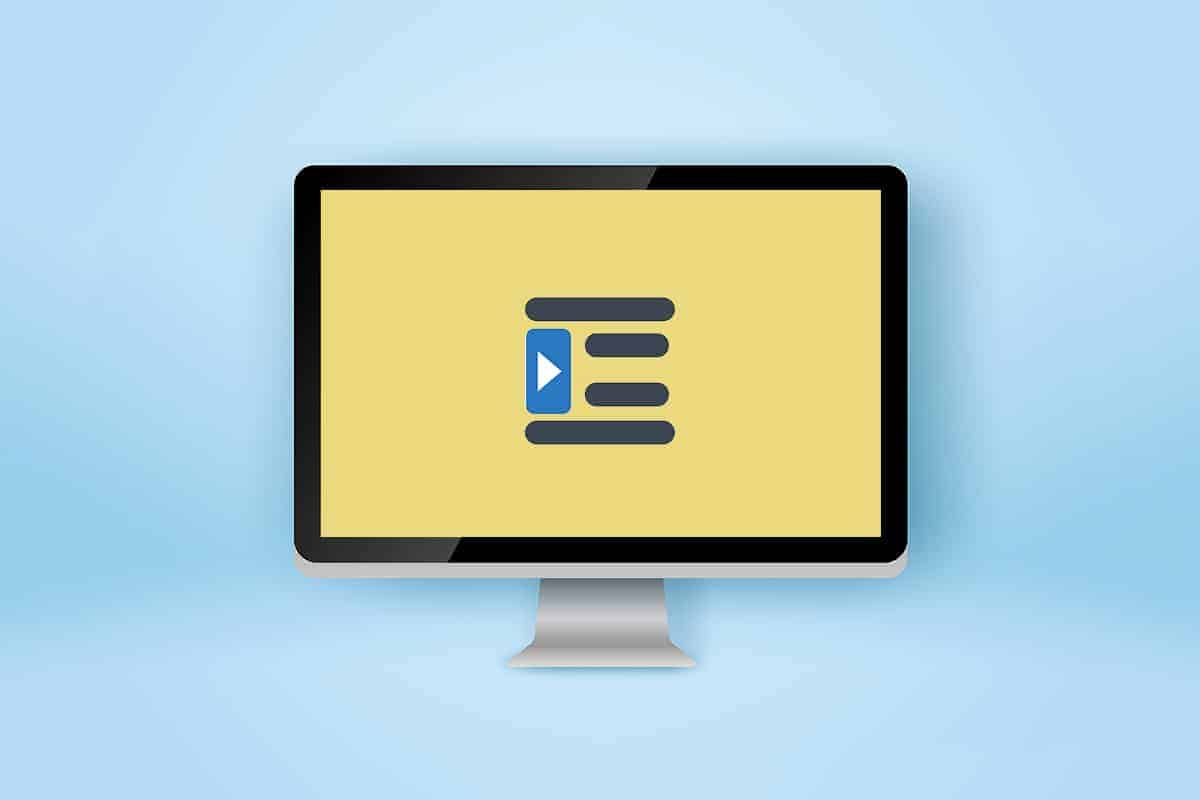




![[Διορθώθηκε] Το Microsoft Store δεν μπορεί να κατεβάσει εφαρμογές και παιχνίδια](https://oktechmasters.org/wp-content/uploads/2022/03/30606-Fix-Cant-Download-from-Microsoft-Store.jpg)
![[Διορθώθηκε] Το Microsoft Store δεν μπορεί να πραγματοποιήσει λήψη και εγκατάσταση εφαρμογών](https://oktechmasters.org/wp-content/uploads/2022/03/30555-Fix-Microsoft-Store-Not-Installing-Apps.jpg)

